Comment synchroniser Google Agenda avec Outlook
Étant donné que Google Agenda est un calendrier en ligne si populaire(popular online calendar) , vous pourriez penser que Microsoft Outlook pour Windows faciliterait la synchronisation.
Malheureusement, il n'existe aucun moyen simple de synchroniser Google Agenda(Google Calendar) avec Outlook . Il existe cependant des solutions de contournement et des solutions tierces.

S'abonner à un calendrier Google dans Outlook(Subscribe To a Google Calendar In Outlook)
Cette méthode fournit une version en lecture seule de Google Agenda(Google Calendar) sur votre calendrier Outlook .
Vous ne pourrez pas créer, supprimer ou modifier des événements de Google Agenda(Google Calendar) dans Outlook . Bien que ce ne soit pas une situation idéale, vous pourrez toujours voir tous vos événements et réunions en un seul endroit.
- Commencez(Start) par ouvrir Google Calendar et survolez le calendrier que vous souhaitez ajouter à Outlook .

- Cliquez(Click) sur les trois points à côté du nom du calendrier et sélectionnez l'option « Paramètres et partage(Settings and sharing) ».

- Recherchez Intégrer le calendrier(Integrate calendar ) sous Paramètres et partage(settings and sharing) . Vous devrez faire défiler la page pour le trouver.

- Recherchez l'adresse secrète au format iCal(Secret address in iCal format) dans la section Calendrier intégré(Integrate calendar) et copiez l'URL.

- Ouvrez Outlook et accédez à la section calendrier. Cliquez sur(Click) la flèche déroulante à côté de Ajouter(Add ) dans la barre de navigation supérieure et sélectionnez À partir d'Internet(From Internet) .

- Collez l' URL Adresse secrète au format iCal(Secret address in iCal format) que vous avez copiée ci-dessus dans l'espace prévu (voir capture d'écran ci-dessous) et cliquez sur OK .

- Si vous avez plusieurs agendas Google(Google Calendars) , répétez le processus ci-dessus. Vous pourrez désormais voir tous vos événements et réunions sur votre calendrier Outlook(Outlook Calendar) .
Mais rappelez-vous, c'est pour le visionnement seulement. Vous ne pourrez pas modifier les événements Google dans Outlook .
Utilisez G-Suite pour synchroniser Google Calendar avec Outlook(Use G-Suite To Sync Google Calendar With Outlook)
Si vous payez et utilisez G-Suite , il existe un autre moyen de synchroniser vos calendriers. G-Suite Sync pour Microsoft Outlook est conçu pour faciliter la synchronisation d' Outlook Google Calendar . Mieux encore, il synchronisera également vos contacts et vos e-mails.
- Fermez Outlook et téléchargez l' outil G-Suite Sync(G-Suite Sync tool) . Après avoir téléchargé l'outil, saisissez l'adresse e-mail du compte Google(Google Account) que vous souhaitez synchroniser et cliquez sur Continuer(Continue) .

- Lorsque vous y êtes invité, donnez votre autorisation pour accéder à vos données.

- Personnalisez les paramètres proposés par l'outil. Assurez-vous d'activer Importer les données d'un profil existant(Import data from an existing profile,) afin que les informations que vous avez dans votre compte Outlook soient importées dans Google Calendars .
- Cliquez sur Créer un profil(Create Profile) pour synchroniser vos calendriers. Vous pourrez désormais ajouter un nouvel événement dans Outlook , et il sera ajouté à votre agenda Google(Google Calendar) et vice versa.
Utiliser l'outil de lien compagnon(Use Companion Link Tool)
Commencez par vous rendre sur compagnonlink.com(companionlink.com) , cliquez sur Téléchargements(Downloads, ) et sélectionnez Essai gratuit de 14 jours en(14-day free trial ) haut de la page d'accueil. Vous n'avez pas à fournir d'informations de paiement pour l'essai.

- Faites défiler jusqu'à CompanionLink pour Google(CompanionLink for Google) et cliquez sur Télécharger la version d'évaluation(Download Trial) .

- Entrez(Enter) vos informations sur le formulaire et cliquez sur le bouton vert pour télécharger le logiciel.

- Exécutez le programme d'installation, suivez les instructions à l'écran et cliquez sur Installer(Install) .

Le programme d'installation place une icône de bureau sur votre ordinateur.
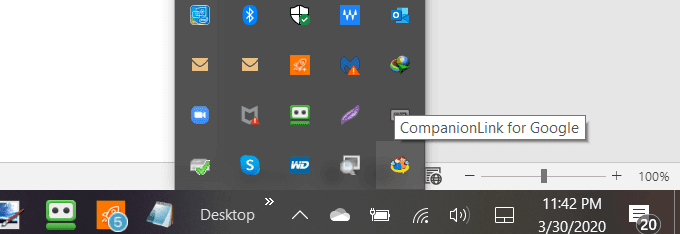
- Double-cliquez(Double-click) sur l'icône pour ouvrir l'application puis cliquez sur Paramètres(Settings) .

- Accordez à Google(Grant Google) l'autorisation de permettre à CompanionLink de lire ses données en cliquant sur Autoriser(Allow) , puis sur OK . La fenêtre contextuelle vous demandera si vous souhaitez synchroniser. Cliquez sur Oui(Yes) .
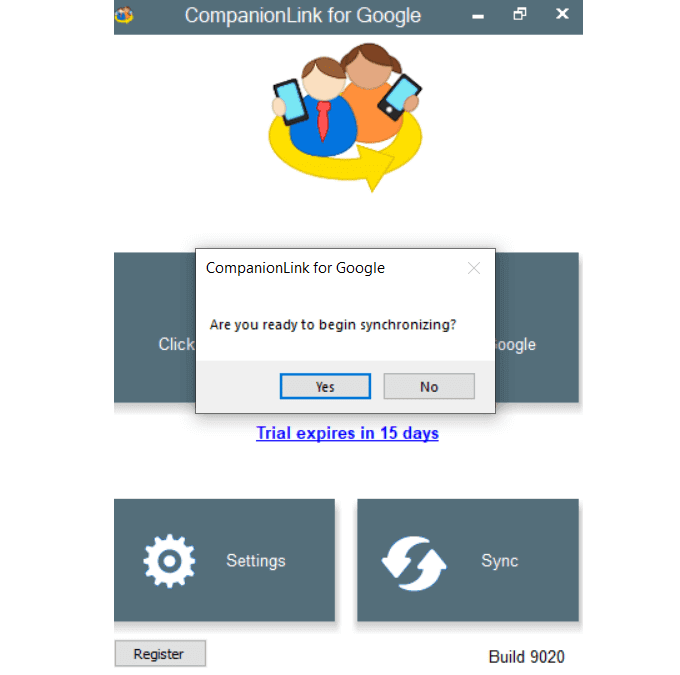
- Une fois le processus de synchronisation terminé, consultez votre calendrier Google . Vous verrez que vos données ont été synchronisées.
CompanionLink fonctionnera en arrière-plan et continuera à surveiller Outlook et Google pour les modifications. Par exemple, si vous modifiez un rendez-vous dans Outlook et que vous le déplacez vers un autre jour, la même modification apparaîtra sur votre calendrier Google .
Comment synchroniser Google Calendar avec Outlook sur votre appareil Android(How to Sync Google Calendar With Outlook on Your Android Device)
Microsoft Outlook pour Android permet aux utilisateurs de connecter tous leurs comptes de messagerie et calendriers à partir d'une seule boîte aux lettres.
Il fonctionne avec Office 365 , Gmail , Yahoo Mail et Microsoft Exchange . Accédez au Google Play Store , téléchargez et installez l' application gratuite Microsoft Outlook(Microsoft Outlook app) .

Après avoir installé l'application sur votre appareil, un message contextuel vous demande si vous souhaitez vous connecter à un autre compte. Choisissez Gmail(Choose Gmail) et vos calendriers se synchroniseront.
Synchroniser Outlook.com avec Google Agenda sur iPhone et iPad(Sync Outlook.com to Google Calendar on iPhone & iPad)
L'application de calendrier pour iPad et iPhone peut afficher un calendrier Outlook et Google(Google Calendar) combiné . Depuis votre appareil, accédez à Paramètres(Settings) > Mail > Contacts > Calendriers(Calendars) , puis appuyez sur Ajouter un compte(Add Account) .
Ajoutez votre compte Outlook.com et votre calendrier (Outlook.com)Google , puis acceptez l'offre de synchronisation.
SyncGene
SyncGene est un service tiers permettant de synchroniser les contacts, les tâches et les calendriers sur iPhone, Outlook , Android et Gmail .

Trois versions sont disponibles. La version gratuite propose :
- Synchronisation jusqu'à deux sources de données
- Une synchronisation manuelle tous les 30 jours
- Partage d'un calendrier
Cependant, la version gratuite n'offre pas de synchronisation automatique. Le niveau suivant est à un prix très raisonnable à 9,95 $ par mois et comprend :
- Synchronisation jusqu'à cinq sources de données
- Synchronisations manuelles illimitées
- Synchronisation automatique activée
- Partage d'un nombre illimité d'agendas
- Créer des liens de partage publics
OggSync
OggSync prend en charge les dernières technologies de Microsoft et Google . Il en coûte 29,95 $ par année.

En plus de synchroniser Outlook avec Google Agenda(Google Calendar) , cela résoudra les problèmes de synchronisation lorsque Google apportera des modifications.
Sync2
Sync 2 synchronisera(Sync 2) non seulement Google Agenda(Google Calendar) avec Outlook , mais il se synchronisera également selon un calendrier ou lorsqu'il détecte un changement.
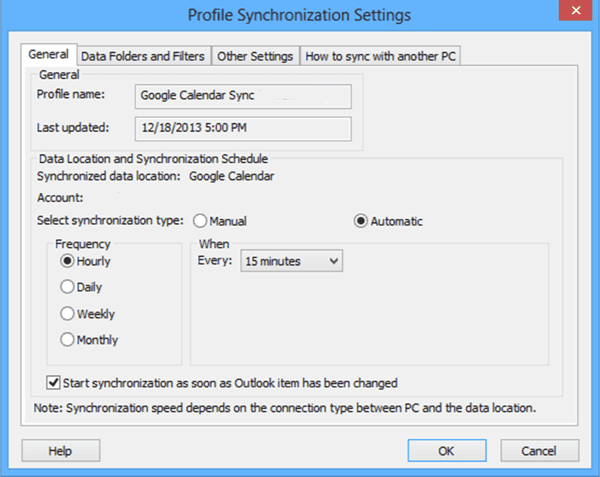
Outlook4GMail
Outlook4Gmail est un autre outil pour synchroniser vos calendriers(Google Calendars) et contacts Google avec Outlook . La version gratuite permet la synchronisation des contacts et prend en charge les paramètres de filtrage de base.
Cependant, il ne fournit pas de support supplémentaire de la part de l'équipe de développement.

Pour un processus de synchronisation transparent, des mises à jour gratuites et une assistance, vous pouvez acheter une licence commerciale pour 28,98 $.
Réfléchissez à la raison pour laquelle vous souhaitez synchroniser votre agenda Google(Google Calendar) avec Outlook afin de déterminer l'option la mieux adaptée à vos besoins.
Related posts
Comment 08772187 avec Outlook
Comment utiliser Google Backup And Sync pour sauvegarder votre disque dur
5 façons d'obtenir Google Agenda sur votre bureau
Comment synchroniser Outlook Calendar avec Google Calendar
Comment ajouter votre Outlook Calendar à Google Calendar
Comment faire pointer votre domaine vers Google Sites
Modifier l'emplacement du dossier de téléchargement dans Google Chrome
Comment insérer des numéros de page dans Word et Google Docs
Les 10 meilleurs modèles de formulaires Google
Comment configurer et gérer les rappels Google
Comment numériser vers Google Drive avec votre téléphone
Comment télécharger le programme d'installation de Google Chrome hors ligne (autonome)
Comment trouver des doublons dans les lignes et les cellules dans Google Sheets
Comment synchroniser les signets et les données du navigateur dans Firefox et Opera
Comment intégrer une vidéo dans Google Slides
Comment ajouter une animation à Google Slides
Diviser un document en colonnes dans Google Docs
Comment sauvegarder automatiquement des fichiers sur Google Drive ou OneDrive pour éviter la perte de données
Comment ajouter de la musique à Google Slides
Comment changer la couleur d'arrière-plan sur Google Docs
